iPhone дыбысы бағдарламалық және аппараттық мәселелерге байланысты жұмыс істемейді. Бағдарламалық жасақтама ақаулығы оңай түзете алады. Телефонның динамигін ойнауға кедергі болатын бірнеше себептер бар. Қоңырау шалған кезде сіз өзіңіздің дауысыңызды есту кезіндегі проблемаларға тап болуыңыз мүмкін, Дыбыс немесе бейне ойнату кезінде жұмыс істемейді, т.б., Мұнда мен осы мәселелерді шешу үшін жұмыс шешімдерін бөлісемін.
[lwptoc]
10 IPhone дыбысын түзету жұмыс істемейді
Бекіту 1: IPhone қайта іске қосыңыз
Егер сіздің iPhone дыбысы жұмыс істемесе, телефонды қайта іске қосыңыз. Бұл бағдарламалық жасақтаманың барлық мәселелерін шешеді. Дыбыспен байланысты мәселелер шешілуі мүмкін. Телефонды екі жолмен қайта іске қосуға болады. Жұмсақ қалпына келтіру және қатты қалпына келтіру.
Жұмсақ қалпына келтіру әдісі
Жұмсақ қалпына келтіру үшін, Сіз бүйірлік дыбыс деңгейін жоғарылату түймесін және қуат түймесін экрандағы Power Slider Popup-қа дейін басыңыз.
Қуат слайдерін тапқаннан кейін, Жүгірткіні солдан оңға қарай сүйреңіз. Телефоныңыз автоматты түрде басталады.
Қатты қалпына келтіру

- Дыбыс деңгейін жоғарылату түймесін және жылдам босату түймесін басыңыз.
- VOLUME DOWN түймесін және жылдам босату түймесін басыңыз.
- Экранда Apple белгішесін тапқанша бүйірлік түймесін басыңыз.
- Телефон автоматты түрде қалпына келтіріледі.
Айфонды қалпына келтіру үшін егжей-тегжейлі біліңіз IPhone-ны қалай қатты қалпына келтіруге болады
Бекіту 2: Үнсіз режимді өшіру
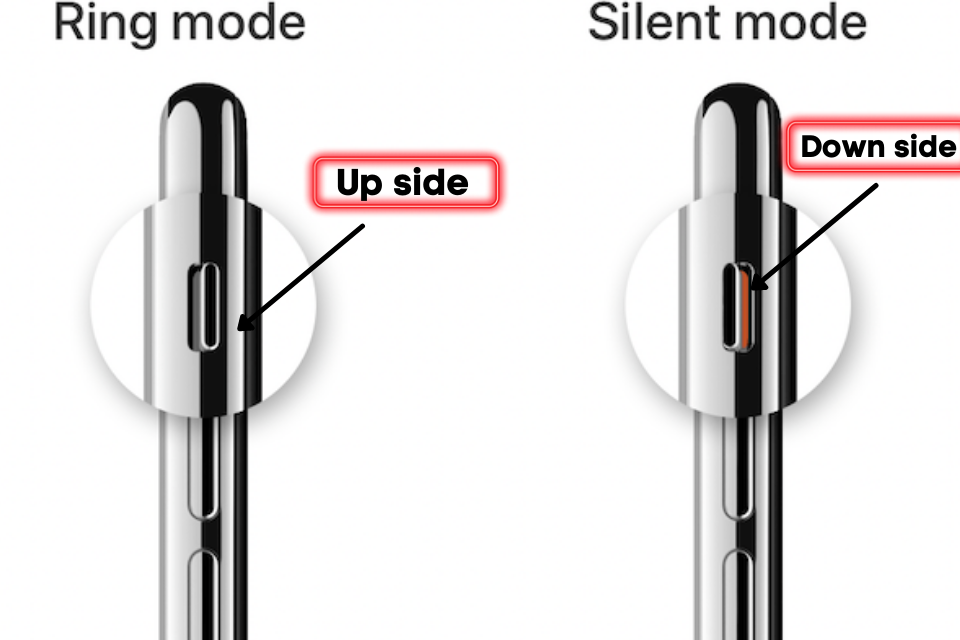
Apple бүйірлік тақтада үнсіз түймені ұсынады. Бұл батырма үнсіз режимді қосу үшін қолданылады. Егер кілт төмендегідей орнатылса, бұл үнсіз режим қосылғанын білдіреді.
Егер батырма экранға қойылса, бұл үнсіз режим өшіріледі дегенді білдіреді. Сондықтан телефонның үнсіз режимі ажыратылғанына көз жеткізіңіз.
Бекіту 3: Bluetooth функциясын өшіріңіз
Егер сіздің телефоныңыз дыбысты басқа дыбыстық динамикке немесе AirPods-қа Bluetooth арқылы жіберсе, онда аудио ұялы телефоныңыздан өшеді.
Bluetooth бұрылысы, Басқару тақтасына өтіп, оны өшіру үшін Bluetooth белгішесін түртіңіз.
Сондай-ақ, Bluetooth функциясын келесідей өшіруге болады Салу > Жалпы > Блютез және Bluetooth опциясын ауыстырыңыз.
Бекіту 4: IOS жаңарту
Apple жүйені жақсарту үшін iOS нұсқасын жиі жаңартады. Бағдарламалық жасақтама қателерін болдырмау үшін әрдайым өз телефоныңызды жаңартып отырыңыз. Бұл мобильді көрсеткіштерді жақсартады.
IOS нұсқасын жаңарту, Жолға өту Салу > Жалпы > Бағдарламалық жасақтаманы жаңарту
Бекіту 5: Параметрлерді қалпына келтіру
Егер сіздің телефондарыңыз параметрлеріңіз қате өзгертілсе және дыбыс телефоннан шығады, содан кейін параметрлерді қалпына келтіру әдепкі параметрлерді қалпына келтіру үшін ең жақсы таңдау.
Сіздің барлық деректеріңіз қауіпсіз болады. Бұл опциялар сіз өзгерген параметрлерді қалпына келтіріңіз. Мәнді қалпына келтіру үшін, бару Параметрлер > Жалпы > Ысыру > Барлық параметрлерді қалпына келтіріңіз
Бекіту 6: Мазаламаңыз
Сіз қателеспеңіз, қателеспеңіз. Ол дыбыс пен хабарландыруды өшіреді. Мазаламаңызды өшіру үшін Параметрлер тармағына өтіңіз > Мазаламаңыз және режимді ауыстырыңыз.
Бекіту 7: Телефон динамигін тексеріңіз
Егер сіз дыбыс деңгейін төмендетсеңіз, дыбыс деңгейі үшін дыбыс параметрлерін жақсы тыңдауға болады.
Дыбыс деңгейін жоғарылату үшін Параметрлер > Дыбыстар & Хаптика және қоңырау туралы ескертуді жоғары деңгейге арттырыңыз.
Бекіту 8: Батареяны үнемдегіш үшінші тарап бағдарламаларын өшіріңіз
Үшінші тарап қолданбалары кейде дыбыстың дыбыс деңгейін өзгертеді. Біз оны дұрыс ести алмаймыз. Егер сіз кез-келген бағдарламаны орнатсаңыз және кенеттен дауыс жойылса, содан кейін қолданбаны жойыңыз.
Бекіту 9: Зауыттық параметрлерді қалпына келтіру
Егер сіз барлық шешімдерді сынап көрсеңіз, бірақ сіздің проблемаңыз әлі де күтілуде, содан кейін телефонды толығымен қалпына келтіруге болады. Телефонды қалпына келтіру үшін Параметрлер > Ысыру > Барлық мазмұнды алып тастаңыз
Қалпына келтіру процесі аяқтауға біраз уақыт кетеді.
Бекіту 10: Телефон туралы хабарландыруды қосыңыз
Егер сіз хабарлама мен SMS дыбысын таңдамасаңыз, онда телефон туралы ескертулер үнсіз қалады. Сіз хабарландыру дыбысын параметрлерден орната аласыз.
Аппараттық құрал
Жабдық сонымен қатар дыбыстық жүйенің себебі болып табылады. Егер қандай да бір динамик зақымдалған болса, дыбысты тыңдау кезінде қиындықтар туындауы мүмкін. Сіз бара аласыз Apple Care оны тез түзету.
Жиі қойылатын сұрақтар
Неліктен менің телефоным кенеттен ешқандай дыбыс жоқ?
DND қызметі сияқты дыбыстық дыбыстың алдын алатын көптеген себептер бар, Үнсіз режим, Үшінші бөлім қосымшалары, Қате түсініктер параметрлері, Жүйені жаңарту, Бағдарламалық жасақтама қателері, т.б.
Неліктен мен өзім мені iPhone-да шақырған кезде оны ести алмаймын?
Пайдаланушылар хабарлаған екі жалпы себеп бар. Біріншісі - сіздің құрылғыңыз аппараттық мәселеге тап болады, Екінші желінің шығарылымы - бұл дауыстың проблемасының себебі.
Менің iPhone-ді үнсіз режимде қалай аламын?
Apple бүйірлік панельде үнсіз режимді ұсынады. Үнсіз режимді өшіру үшін осы пернені мобильді экранға жылжытыңыз.
Түйіндеме
IPhone-да дыбыс проблемасына тап болады. Сіз оны өшіру арқылы түзете аласыз, Bluetooth функциясын өшіріңіз, Құрылғыны қайта іске қосыңыз, Желі параметрлерін қалпына келтіріңіз, Барлық параметрлерді қалпына келтіріңіз, және зауыттық қалпына келтіру. Егер сіз әлі де осы мәселені шеше алсаңыз, Apple командасына хабарласыңыз. Олар сізге мәселені шешуге көмектеседі.
Сіз iPhone дыбысының шешімін аласыз деп үміттенемін. Егер сіз мәселені шешсеңіз, оны iPhone пайдаланушыларымен бөлісіңіз.



![Дауыстық пошта iPhone-да жұмыс істемейді деген мақала туралы толығырақ оқыңыз? [Оңай шешіңіз]](https://toolpub.com/wp-content/uploads/2021/11/jason-goodman-BAanEbxe9No-unsplash-200x300.jpg)